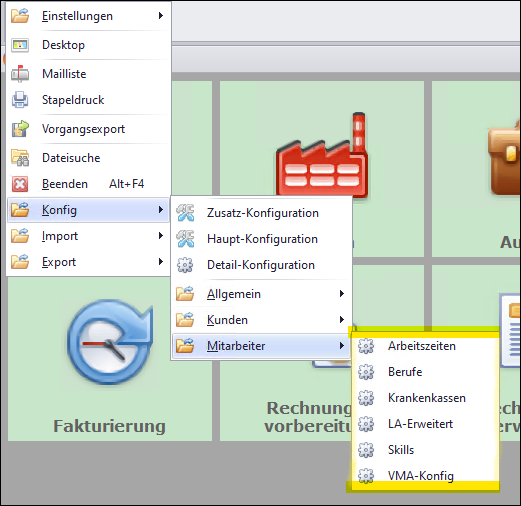
Definieren Sie hier verschiedene Arbeitszeitmodelle, damit Sie sie den Mitarbeitern, dem Kunden/der Einsatzstelle und im Auftrag zuordnen können.
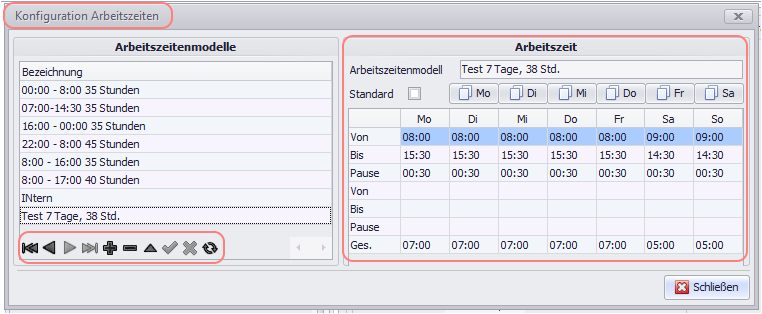
Wählen Sie aus der Liste auf der linken Seite ein Modell aus und bearbeiten Sie es auf der rechten Seite. Speichern Sie Ihre Änderungen mit Klick auf den Haken in der Toolbar unbedingt ab!
Wenn Sie links unten in der Toolbar auf das dicke Plus „+“ klicken, fügen Sie der Liste einen neuen Eintrag hinzu. Die genaue Definition des Zeitenmodells nehmen Sie auf der rechten Seite vor. Entscheiden Sie, ob dieses Modell der Standard sein soll, oder nicht. Speichern Sie Ihre Angaben min Klick auf den Haken in der Toolbar ab!
Sie ordnen in jedem Modul (Mitarbeiter, Kunde, Auftrag) Berufe zu. Die Liste der Berufe, die angezeigt werden soll und aus der Sie auswählen können, können und müssen Sie von Zeit zu Zeit ändern und kontrollieren können. Wie das geht und auf was Sie achten sollten, erklären wir Ihnen hier:
Öffnen Sie attina und folgen Sie dem Pfad:
Datei – Konfig – Mitarbeiter – Berufe
(siehe Screenshot am Anfang der Seite)
Im ersten Reiter, „aktuelle Berufe“, sehen Sie alle voreingestellten Berufe aufgelistet.
In der Spalte „T-Schlüssel“ sehen Sie die aktuellen Tätigkeitsschlüssel, wie sie von der Arbeitsagentur vorgegeben wurden.
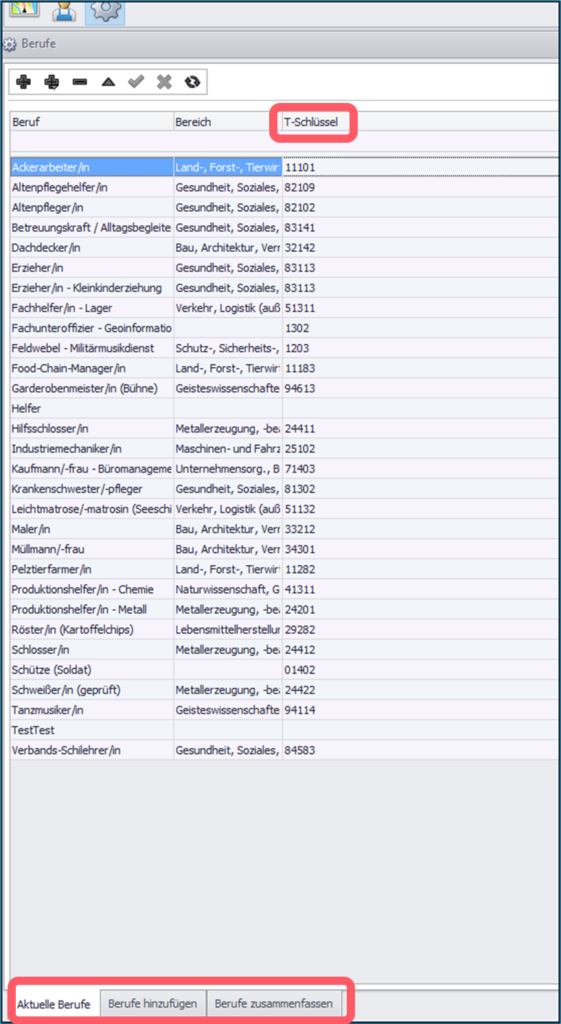
Die aktuelle Liste aller Berufe und der dazugehörenden T-Schlüssel finden Sie auf der Internetseite der Arbeitsagentur.
Falls sich mal eine Änderung der T-Schlüssel ergeben sollte, oder Sie später ein Beruf hinzufügen möchten und den passenden T-Schlüssel dazu eintragen wollen, können Sie dies tun. Klicken Sie in der Zeile des entsprechenden Berufs auf das Feld mit dem T-Schlüssel, ändern Sie die Zahl oder fügen eine neue ein und speichern Sie Ihre Angaben unbedingt mit Klick auf den Haken ab.
Sie haben die Möglichkeit, fehlende Berufe selbst hinzuzufügen.
Öffnen Sie Attina und folgen Sie dem Pfad:
Datei – Konfig – Mitarbeiter – Berufe
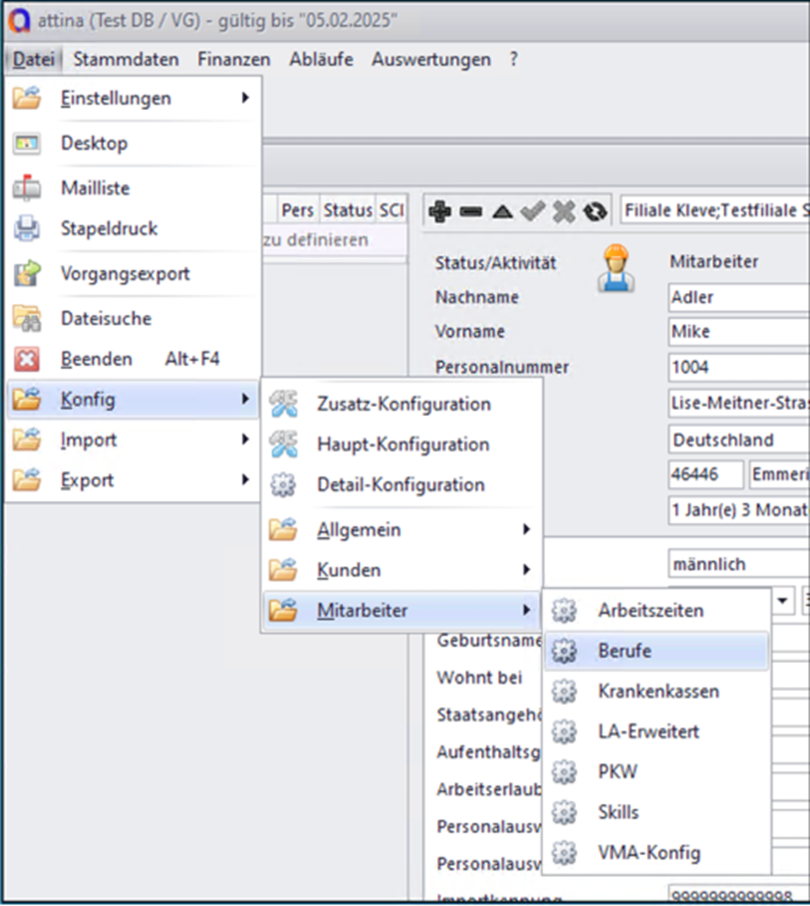
Ein neues Fenster öffnet sich.
Im ersten Reiter, „aktuelle Berufe“, sehen Sie alle bisher gespeicherten Berufe aufgelistet.

Oben in der Zeile unter dem Wort Beruf können Sie filtern, ob ein Beruf bereits hinzugefügt wurde.
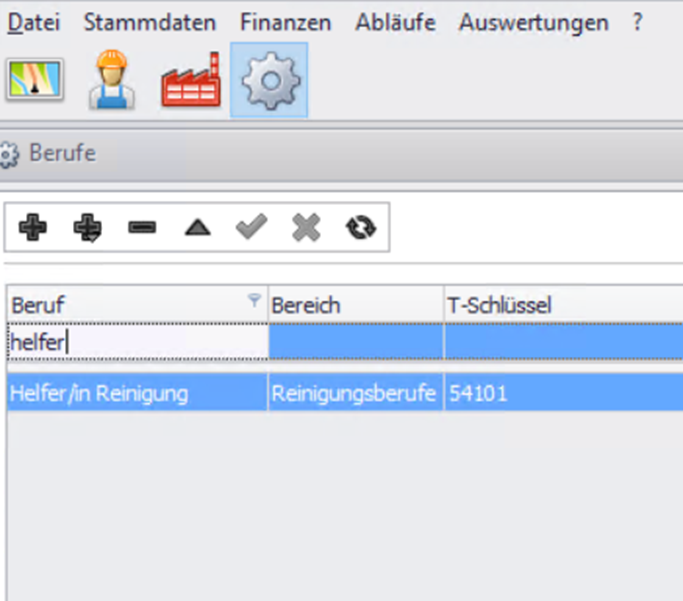
Im Reiter „Berufe hinzufügen“ geben Sie oben neben Volltextsuche die Bezeichnung des fehlenden Berufes ein und klicken Sie auf die Lupe.
Nun erscheinen alle Berufe, die das oben eingegebene Wort enthalten.
Haken Sie die gewünschten Berufe an und bestätigen Sie mit einem Klick auf die Diskette.
WICHTIG: Bitte entfernen Sie die gesetzten Häkchen aus der Liste, nachdem Sie Ihre Auswahl getroffen haben. Alle angehakten Berufe werden in die Liste der „Aktuellen Berufe“ übernommen, jedes Mal, wenn Sie auf die Diskette klicken.
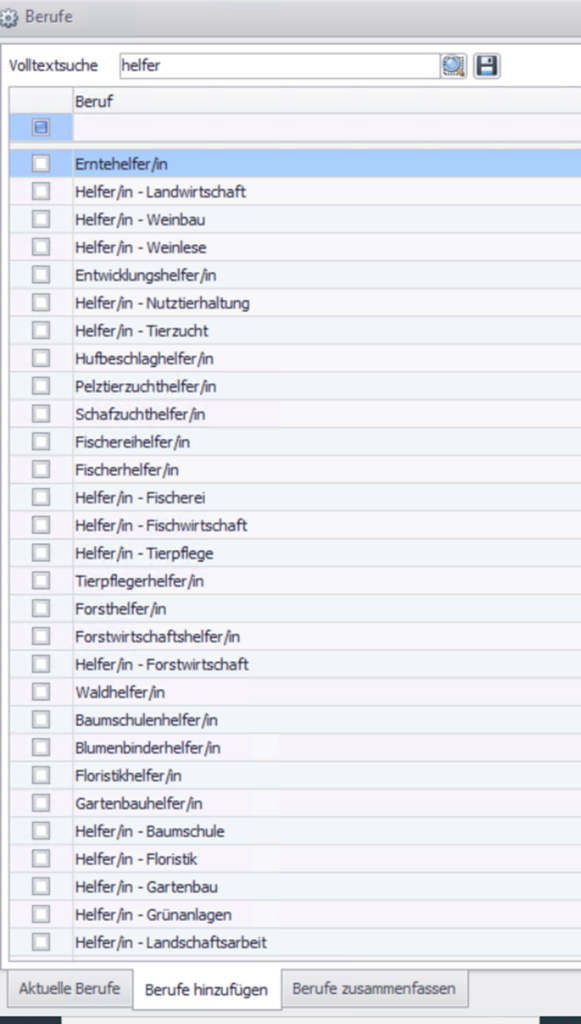
AUSNAHMEN:
Bitte beachten Sie, dass einige Berufe weder unter „Aktuelle Berufe“ noch unter „Berufe hinzufügen“ aufgeführt sind.
Wir empfehlen Ihnen, sich im Vorfeld über die genaue Berufsbezeichnung und den entsprechenden Tätigkeitsschlüssel auf der Website der Agentur für Arbeit zu informieren.
https://www.arbeitsagentur.de/datei/schluesselverzeichnis-2010-stand-03-2024_ba047762.pdf
Ab Seite 16 finden Sie das alphabetische Verzeichnis der Berufsbenennungen.
Sobald Sie den gewünschten Beruf und den dazugehörigen T-Schlüssel gefunden haben, klicken Sie im Reiter „Aktuelle Berufe“ oben links auf das zweite Pluszeichen.
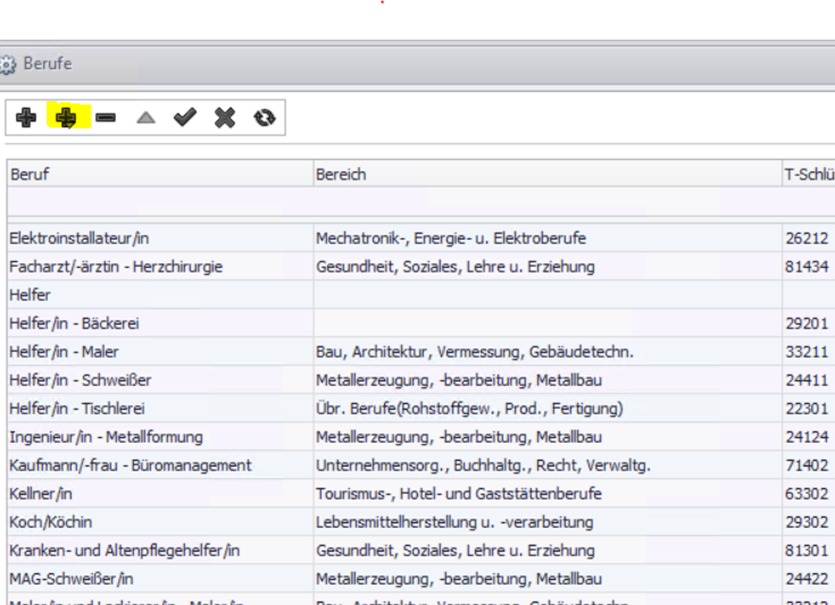
Tragen Sie die Berufsbezeichnung in die Spalte „Beruf“ und den Tätigkeitsschlüssel in die Spalte „T-Schlüssel“ ein.
Speichern Sie Ihren Neueintrag, indem Sie auf den schwarzen Haken oben links klicken.
Neue Krankenkasse anlegen
- Krankenkasse recherchieren
Suchen Sie im Internet nach der gewünschten Krankenkasse.
Über das Impressum finden Sie die Adresse und die Betriebsnummer (BBNR). - Prüfen, ob die Krankenkasse bereits vorhanden ist
Gehen Sie in Attina zu:
Datei → Konfig → Mitarbeiter → Krankenkassen
• Stellen Sie oben links die Filterauswahl auf „Alle“
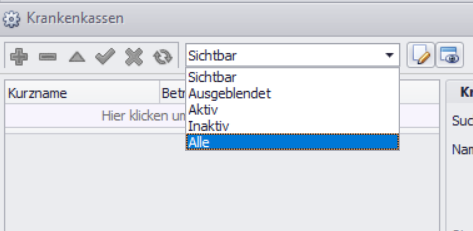
• Tragen Sie den Kurznamen der Krankenkasse ein (z. B. VIACTIV Mühlheim)
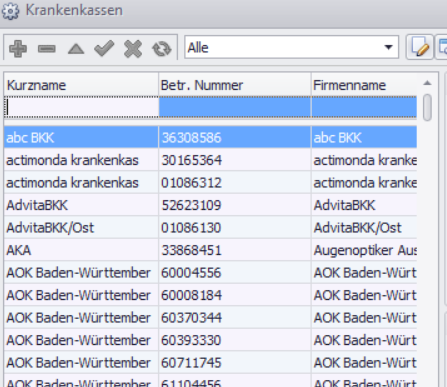
• Probieren Sie ggf. verschiedene Schreibweisen (Groß-/Kleinschreibung)
Wenn die Krankenkasse nicht vorhanden ist, fahren Sie mit Schritt 3 fort.
- Neue Krankenkasse anlegen
• Klicken Sie oben links auf das Pluszeichen (+)
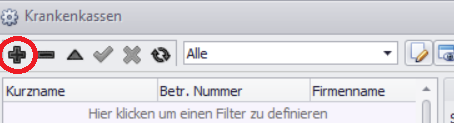
• Eine leere Eingabemaske erscheint auf der rechten Seite
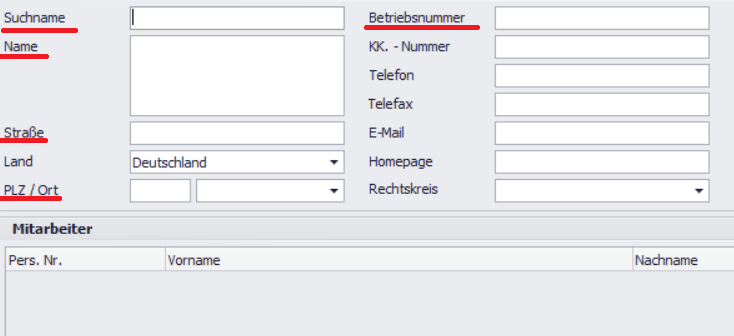
Geben Sie folgende Daten ein:
• Suchname
• Name
• Straße
• PLZ / Ort
• Betriebsnummer
Klicken Sie anschließend auf den Speichern-Button (Haken).
Fertig – die Krankenkasse ist nun angelegt.
Krankenkasse ist vorhanden, aber nicht sichtbar?
Wenn die Krankenkasse zwar existiert, aber im Mitarbeiter-Modul nicht angezeigt wird, gehen Sie wie folgt vor:
- Öffnen Sie:
Datei → Konfig → Mitarbeiter → Krankenkassen - Stellen Sie oben links die Filterauswahl auf „Ausgeblendet“
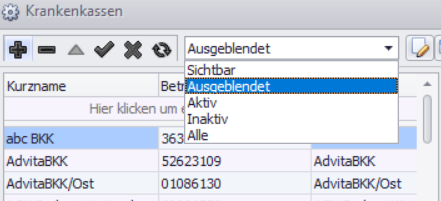
3. Klicken Sie oben auf den Bearbeiten-Button (Symbol: Zettel mit Stift)
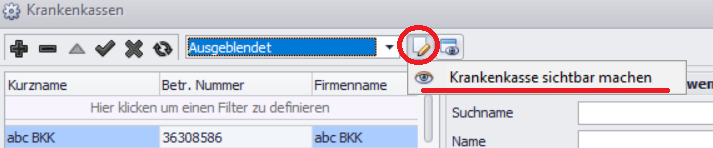
- Wählen Sie „Krankenkasse sichtbar machen“
- Laden Sie das Mitarbeiter-Modul neu und prüfen Sie, ob die Krankenkasse nun erscheint.
„In Kürze finden Sie hier weitere Informationen.“
Skills überarbeiten
Die Skills (Qualifikationen) eines Mitarbeiters finden Sie im Modul „Mitarbeiter“, Reiter „Berufe/Skills“ auf der rechten Seite.
• Klicken Sie auf das Pluszeichen (+), um neue Qualifikationen hinzuzufügen.
• Ein Fenster öffnet sich, in dem Sie einzelne Skills auswählen und über ein 5-Sterne-System bewerten können.
Skills anpassen oder neue hinzufügen (Konfiguration)
Falls bestimmte Skills fehlen oder zu viele unnötige Qualifikationen angezeigt werden, können Sie die Liste individuell anpassen.
Gehen Sie dazu in die Skill-Konfiguration:
Datei → Konfig → Mitarbeiter → Skills
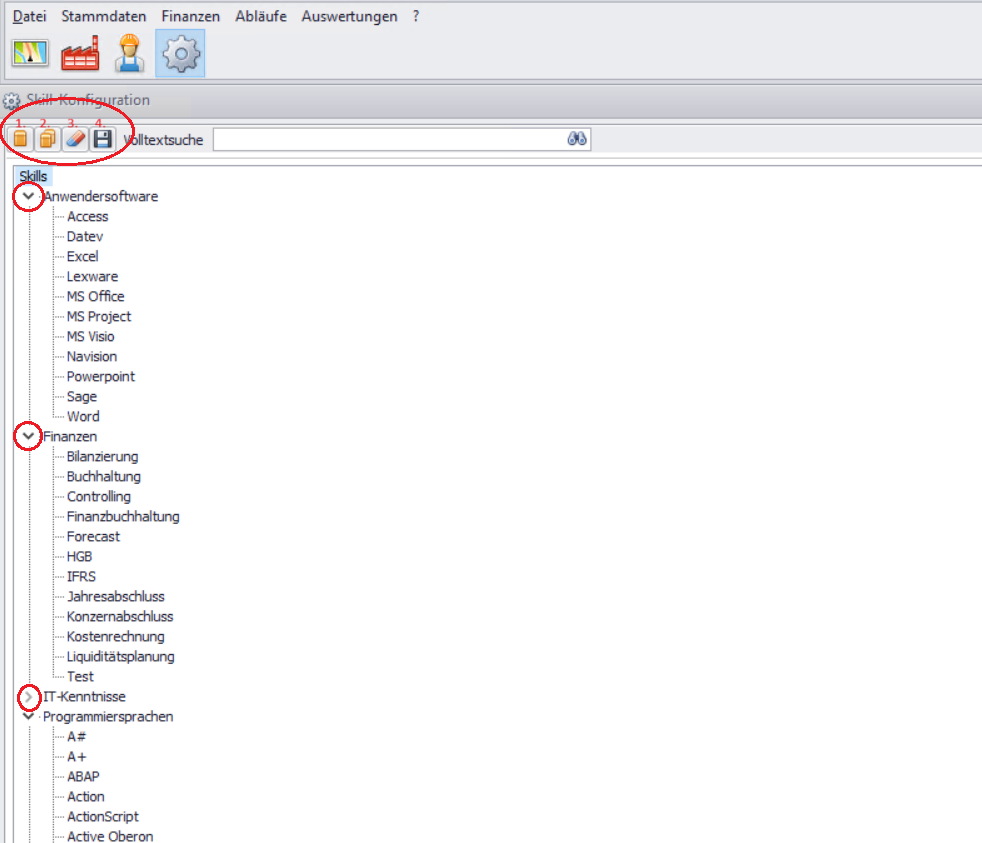
Symbolerklärung:
- Element hinzufügen (gelbes Akten-Symbol): z. B. ein neuer Haupt-Skill wie Sprachen
- Unterelement hinzufügen (zwei gelbe Akten): z. B. einzelne Einträge wie Deutsch, Englisch…
- Element entfernen (Radiergummi): löscht den zuletzt markierten Skill
- Skills speichern (Diskette): speichert Ihre Änderungen
Die kleinen Kreise im Screenshot zeigen Ihnen an, dass Sie über diese Pfeile die Elemente ein- oder ausklappen können.
Element (Skill) hinzufügen
- Klicken Sie auf das Symbol „Element hinzufügen“ (1).
- Im Fenster geben Sie z. B. Sprachen in das Feld Bezeichnung ein.
- Bestätigen Sie mit OK.
Unterelement hinzufügen
- Markieren Sie den gewünschten Überbegriff (z. B. Sprachen).
- Klicken Sie auf das Symbol „Unterelement hinzufügen“ (2).
- Geben Sie z. B. Deutsch ein und bestätigen Sie mit OK.
- Wiederholen Sie den Vorgang für weitere Unterelemente.
Speichern Sie Ihre Änderungen abschließend mit dem Symbol „Diskette“ (4).
Skills entfernen
Bevor Sie einen Skill löschen, überprüfen Sie bitte zuerst, ob dieser bereits bei einem oder mehreren Mitarbeitern verwendet wird. Gelöschte Skills werden automatisch auch aus dem Mitarbeiter-Modul im Reiter „Berufe/Skills“ entfernt.
Prüfen Sie die Verwendung der Skills dafür mit der Skillauswertung.
Wechseln Sie in den Reiter „Skillauswertung“ ( siehe im Screenshot unten)
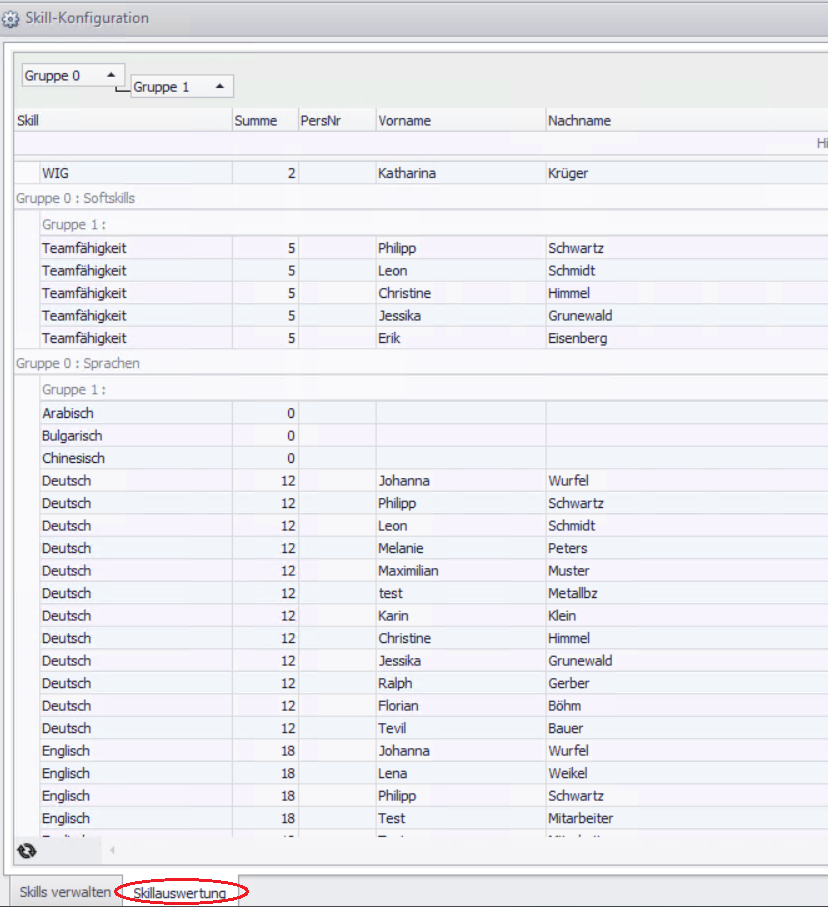
In der Skillauswertung sehen Sie:
• welche Skills aktuell verwendet werden
• wie häufig sie vergeben wurden
• und bei welchen Mitarbeitern sie hinterlegt sind
So können Sie sicherstellen, dass beim Löschen von Skills, keine wichtigen Daten verloren gehen.
Skill oder Unterelement löschen
- Klicken Sie auf das zu entfernende Element oder Unterelement.
- Wählen Sie das Symbol „Element entfernen“ (Symbol 3 – Radiergummi).
- Es erscheint folgende Abfrage:
Skill-Konfiguration
Soll das aktuelle Element sowie dessen Unterelemente entfernt werden?
JA / NEIN
Was passiert bei JA?
• Wenn Sie ein Überbegriff-Element (z. B. Sprachen) löschen:
→ werden alle zugehörigen Unterelemente (z. B. Deutsch, Englisch) ebenfalls entfernt.
• Wenn Sie ein Unterelement (z. B. Deutsch) löschen:
→ wird nur dieses eine Unterelement entfernt. Der Überbegriff bleibt erhalten.
Hinweis: Sobald ein Skill gelöscht ist, wird er automatisch auch aus den Mitarbeitereinträgen entfernt, bei denen er zuvor vergeben wurde.
Abschließend speichern Sie alle Änderungen mit dem Symbol „Diskette“ (4).
VMA Konfig
Verpflegungsmehraufwand (VMA) in der Zeitarbeit
Der Verpflegungsmehraufwand (VMA) ist eine steuerfreie Pauschale, die bei beruflich bedingter auswärtiger Tätigkeit angesetzt werden kann, um zusätzliche Verpflegungskosten abzudecken.
Voraussetzungen:
• Eine Abwesenheit von mehr als 8 Stunden von der Wohnung und der ersten Tätigkeitsstätte (in der Regel die Zeitarbeitsfirma) liegt vor.
• Die Tätigkeit erfolgt an ständig wechselnden Einsatzorten.
• Der Anspruch auf VMA besteht maximal drei Monate pro Einsatzort (Dreimonatsfrist). Eine Unterbrechung von mindestens vier Wochen beginnt die Frist neu.
Pauschalen (Stand 08 / 2025):
• 14 € bei Abwesenheit von mehr als 8 Stunden
• 28 € bei ganztägiger Abwesenheit (24 Stunden)
• 14 € für An- und Abreisetage bei mehrtägigen Einsätzen
Hinweis:
Werden vom Einsatzbetrieb Mahlzeiten gestellt (z. B. Frühstück oder Mittagessen), sind die Pauschalen entsprechend zu kürzen.
———————————————————————————
Verpflegungsmehraufwand (VMA) in Attina eintragen
Damit der Verpflegungsmehraufwand (VMA) korrekt berechnet und in der Fakturierung berücksichtigt werden kann, wird er pro Mitarbeiter/in wie folgt erfasst:
Eingabe des VMA
- Navigieren zu:
Datei → Konfig → Mitarbeiter → VMA-Konfig
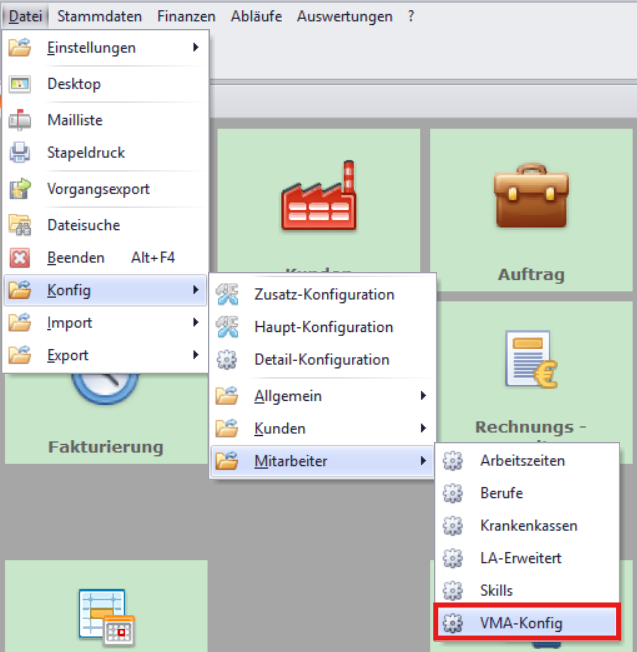
- Es öffnet sich ein neues Fenster.
- Mit dem Pluszeichen (+) wird eine neue, leere Zeile hinzugefügt.
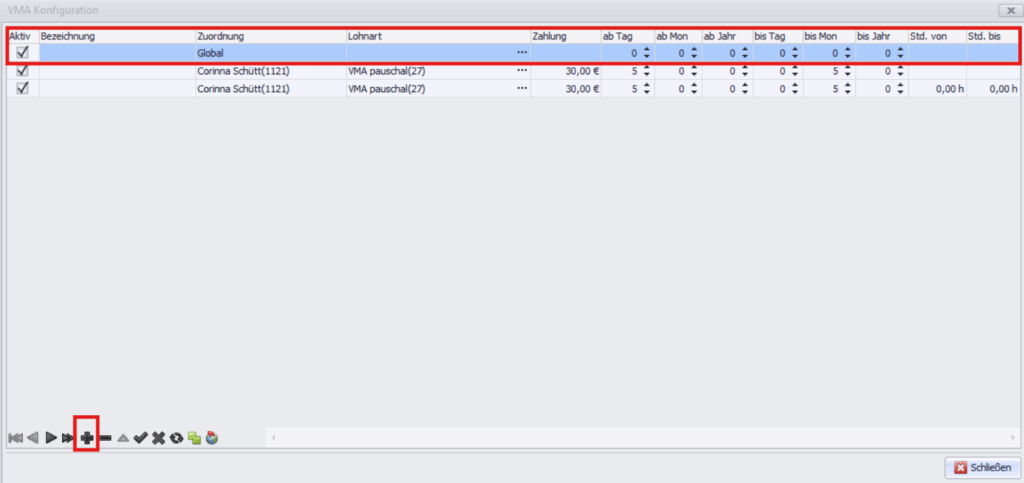
- Die Spalten nun wie folgt ausfüllen:
o Bezeichnung (z.B. VMA für Firma XY)
o Zuordnung Auf die drei Punkte klicken → Mitarbeiterliste öffnet sich → gewünschten Mitarbeiter auswählen → mit OK bestätigen.
o Lohnart „VMA pauschal“ auswählen.
Hinweis: Die Lohnart muss zuvor angelegt worden sein. Alles über Lohnarten und Kundenzuschlägen finden Sie hier:
https://abc-cloud.de/attina/f1-hilfe/lohnarten-kunden-zuschlaege/
o Zahlung Den Betrag eintragen, z. B. 14,00 € oder 28,00 € entsprechend der Abwesenheitsdauer.
o ab Tag / ab Mon / ab Jahr Startdatum eintragen
o bis Tag / bis Mon / bis Jahr Enddatum eintragen
o Std. von / Std. bis Eingabe der täglichen Arbeitszeit
5. Mit dem schwarzen Haken die Eingabe speichern.
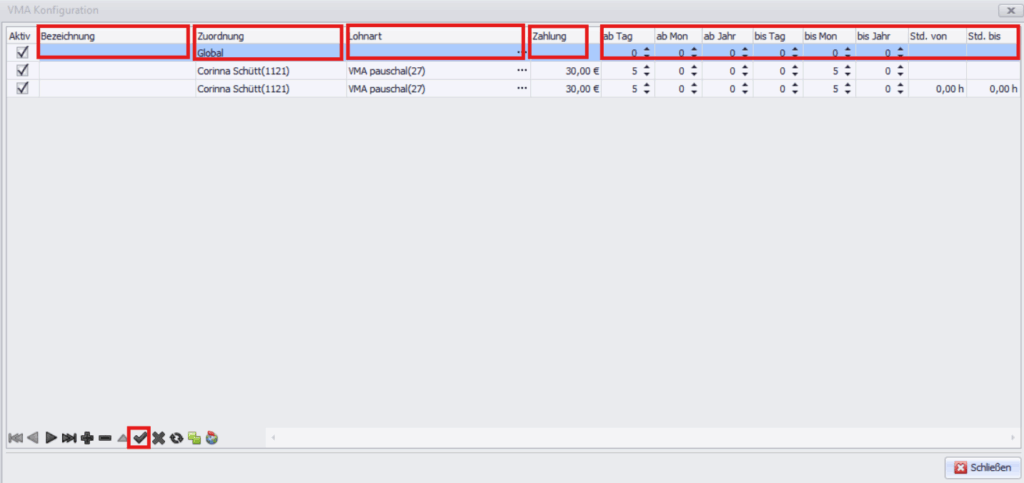
———————————————————————————
Erklärung der Symbole (unten links) in der Toolbar
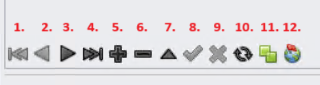
| Symbol | Funktion |
| 1. Zwei Pfeile nach links | Springt zum Anfang der Liste |
| 2. Dicker Pfeil nach links | Eine Zeile nach oben |
| 3. Dicker Pfeil nach rechts | Eine Zeile nach unten |
| 4. Zwei Pfeile nach rechts | Springt zum Ende der Liste |
| 5. Pluszeichen | Neue (leere) Zeile hinzufügen |
| 6. Minuszeichen | Markierte Zeile löschen |
| 7. Dreieck nach oben | Bearbeitungsmodus aktivieren (Hinweis: keine Funktion) – Zur Bearbeitung ist kein Klick auf dieses Symbol nötig. Es reicht, direkt in die gewünschte Zeile zu klicken. |
| 8. Haken | Eingabe speichern |
| 9. X-Zeichen | Letzte Eingabe rückgängig machen |
| 10. Pfeil im Kreis | Ansicht aktualisieren |
| 11. Zwei grüne Quadrate | Markierte Zeile duplizieren |
| 12. Erdkugel | Mitarbeiter-Zuordnung auf „Global“ für alle Mitarbeiter ändern |
